电脑怎么改图片jpg格式 jpg格式图片修改步骤
更新时间:2024-08-08 14:58:05作者:yang
在如今数字化快速发展的时代,电脑已经成为我们生活中不可或缺的工具之一,其中图片处理更是电脑功能之一。而在处理图片时,我们经常会遇到需要修改图片格式的情况,特别是将图片转换为jpg格式。电脑如何改变图片的格式呢?接下来我们就来了解一下。
具体步骤:
1.电脑打开图片所在的文件夹,鼠标右键选择图片,出现对话框。
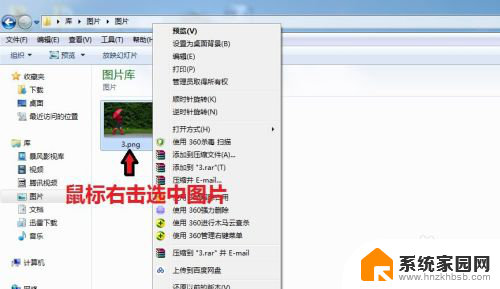
2.在对话框中,点击“打开方式”,选择【画图】
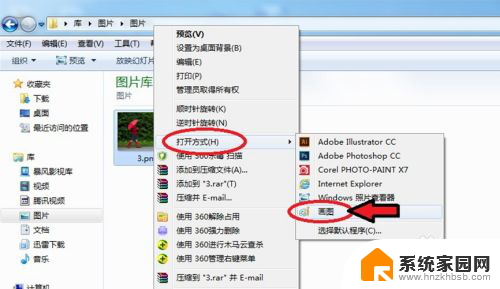
3.图片进入画图工具,点击左上角的图标。

4.出现对话框,点击【另存为】选择“JPEG图片”。
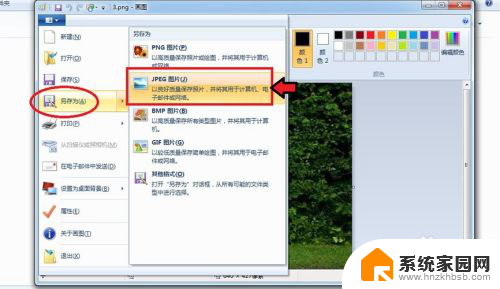
5.出现对话框,保存到刚才的文件夹。命名图片名称,保存类型为“JPEG”,再点击【保存】。
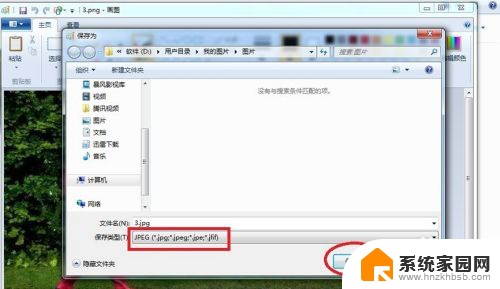
6.出现的对话框,点击【确定】,图片会自动保存为jpg格式。
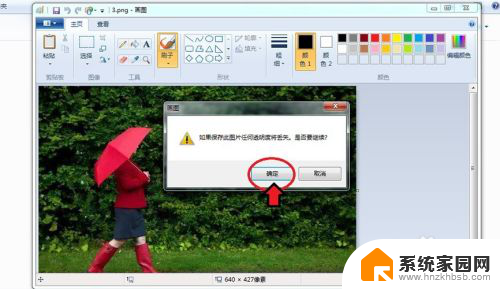
7.保存后,我们可以看到在该文件夹就有jpg格式的图片了。
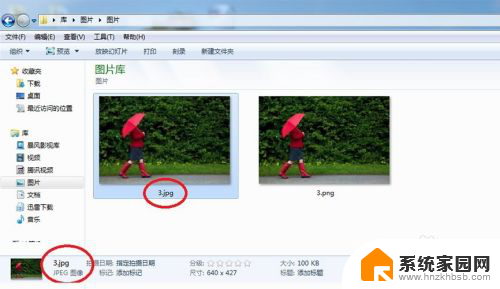
以上就是如何将图片转换为JPG格式的全部内容,如果您遇到同样的问题,可以参考本文中介绍的步骤来解决,希望对大家有所帮助。
电脑怎么改图片jpg格式 jpg格式图片修改步骤相关教程
- 怎样改图片格式jpg 图片格式修改为jpg格式的步骤
- 照片文件类型怎么改成jpg 图片格式修改为jpg格式的教程
- 怎么更改照片为jpg格式 如何将图片格式修改为jpg
- 如何更改图片格式png为jpg PNG图片转换为JPG图片的步骤
- 图片怎么变成jpg格式 图片格式如何转换为jpg格式
- jpg格式图片怎么弄电脑怎么弄 jpg格式图片转换方法
- 电脑jpg图片格式怎么弄 jpg格式图片转换方法
- jpg照片怎么弄 如何将图片修改为jpg格式
- png是什么格式怎么转换成jpg png图片转换成jpg格式步骤
- 如何将图片改为jpg格式 图片转换成JPG的方法
- 台式电脑连接hdmi 电脑连接显示器的HDMI线怎么插
- 电脑微信怎么在手机上退出登录 手机怎么退出电脑上的微信登录
- 打开检查作业 如何使用微信小程序检查作业
- 电脑突然要求激活windows 如何解决电脑激活Windows问题
- 电脑输入密码提示错误 电脑密码输入正确却提示密码错误
- 电脑哪个键关机 电脑关机的简便方法是什么
电脑教程推荐